Válassza ki a számítógépen lévő Yahoo! Messenger-verziót:
-
Ellenőrizze, hogy Logitech webkamerája működőképes-e
-
Indítsa el Logitech webkameraszoftvert (LWS):
-
LWS 1.x: Start > Programok > Logitech > Logitech Webcam Software > Logitech Webcam Software
-
LWS 2.x: Start > Programok > Logitech > Logitech Webcam Software
-
-
Kattintson a Quick Capture (Gyorsrögzítés) lehetőségre.
LWS 1.x LWS 2.x 

-
Ellenőrizze, hogy látja-e magát az LWS ablakában.
LWS 1.x LWS 2.x 

-
Zárja be az LWS ablakát.
-
-
Győződjön meg arról, hogy a Yahoo! Messenger beállításainál a Logitech webkamera van kiválasztva
MEGJEGYZÉS: Az alábbi képernyőképeken a QuickCam Pro 9000 szerepel példaként. A Yahoo! Messenger az Ön Logitech webkameráját fogja megjeleníteni.
-
Indítsa el a Yahoo! Messenger alkalmazást (Start > Programok > Yahoo! Messenger > Yahoo! Messenger).
-
A Messenger menüben kattintson a Preferences (Beállítások) parancsra.
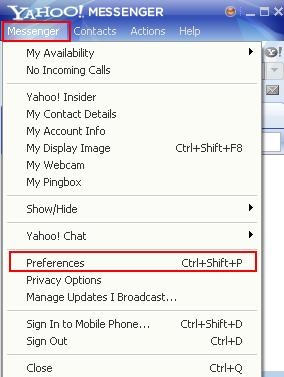
-
A Category (Kategória) szakaszban válassza a „Video & Voice” (Videó és hang) lehetőséget.
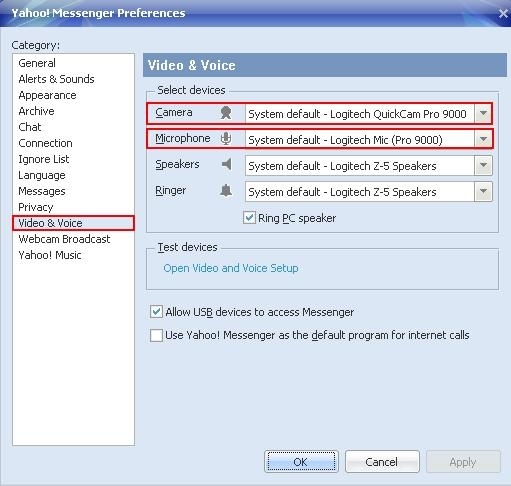
-
A Camera (Kamera) legördülő menüben válassza ki Logitech kameráját.
-
Ha a Logitech webkamerának beépített mikrofonja is van, győződjön meg arról, hogy az van kiválasztva a Microphone (Mikrofon) legördülő menüben.
MEGJEGYZÉS: Ha Logitech webkamerája nem rendelkezik beépített mikrofonnal, külső mikrofont kell használnia a partnereivel való csevegéshez.
-
A videó- és hangbeállítások ellenőrzéséhez kattintson a Test devices (Eszközök tesztelése) szakaszban található „Open Video and Voice Setup” (Videó- és hangbeállítások megnyitása) hivatkozásra.
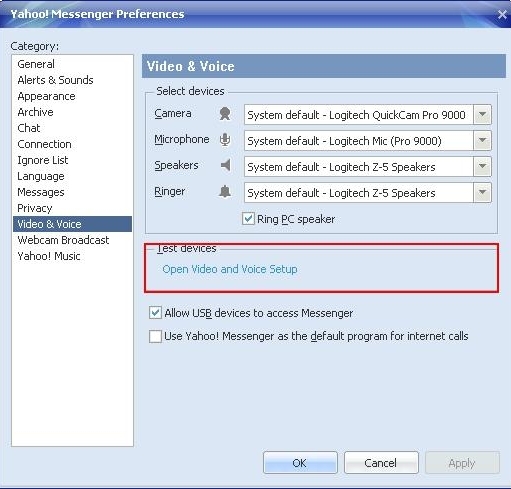
-
A képernyőn megjelenő utasításoknak megfelelően ellenőrizze a mikrofonbeállításokat.
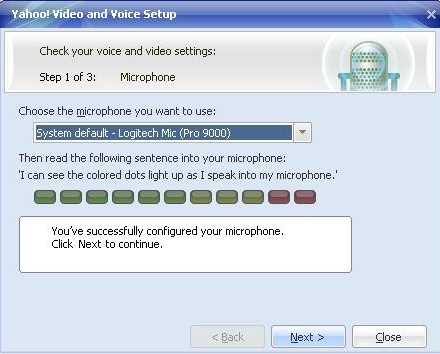
MEGJEGYZÉS: Ha Logitech webkamerája nem rendelkezik beépített mikrofonnal, külső mikrofont kell használnia a partnereivel való csevegéshez.
-
A képernyőn megjelenő utasításoknak megfelelően ellenőrizze a hangszóró-beállításokat.
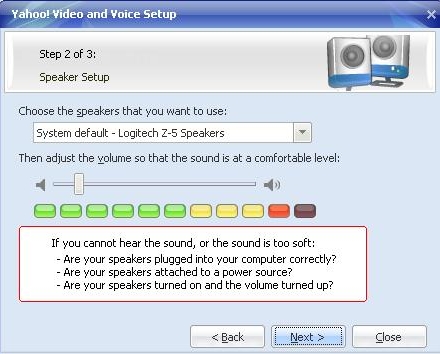
-
A képernyőn megjelenő utasításoknak megfelelően ellenőrizze a kamerabeállításokat.
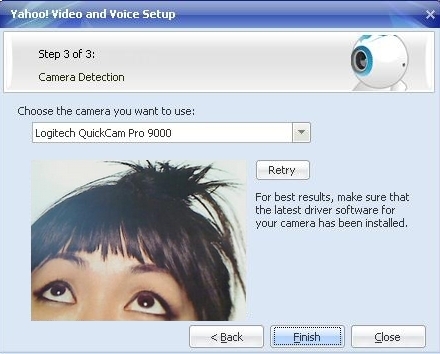
-
Ha a kép megjelenik, kattintson a Finish (Befejezés) gombra. Ezzel végzett is a kamerabeállítások ellenőrzésével.
-
-
Ellenőrizze, hogy Logitech webkamerája működőképes-e
-
Indítsa el Logitech webkameraszoftvert (LWS):
-
LWS 1.x: Start > Programok > Logitech > Logitech Webcam Software > Logitech Webcam Software
-
LWS 2.x: Start > Programok > Logitech > Logitech Webcam Software
-
-
Kattintson a Quick Capture (Gyorsrögzítés) lehetőségre.
LWS 1.x LWS 2.x 

-
Ellenőrizze, hogy látja-e magát az LWS ablakában.
LWS 1.x LWS 2.x 

-
Zárja be az LWS ablakát.
-
-
Győződjön meg arról, hogy a Yahoo! Messenger beállításainál a Logitech webkamera van kiválasztva
MEGJEGYZÉS: Az alábbi képernyőképeken a QuickCam Communicate STX szerepel példaként. A Yahoo! Messenger az Ön Logitech webkameráját fogja megjeleníteni.
-
Indítsa el a Yahoo! Messenger alkalmazást (Start > Programok > Yahoo! Messenger > Yahoo! Messenger).
-
A Messenger menüben kattintson a My Webcam (Webkamerám) parancsra.
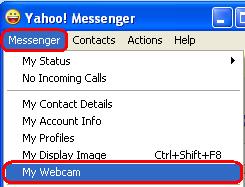
-
Kattintson a figyelmeztetés OK gombjára.
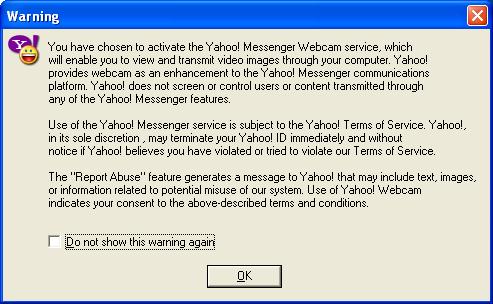
-
Kattintson a Messenger menü Preferences (Beállítások) parancsára.
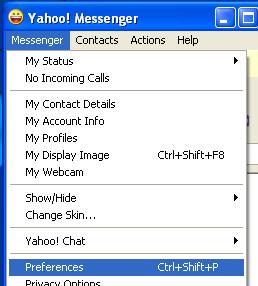
-
A Category (Kategória) szakaszban válassza a Webcam (Webkamera) lehetőséget, majd kattintson a Camera Source (Kameraforrás) gombra. Győződjön meg arról, hogy Logitech webkamerája van kiválasztva a legördülő menüben.
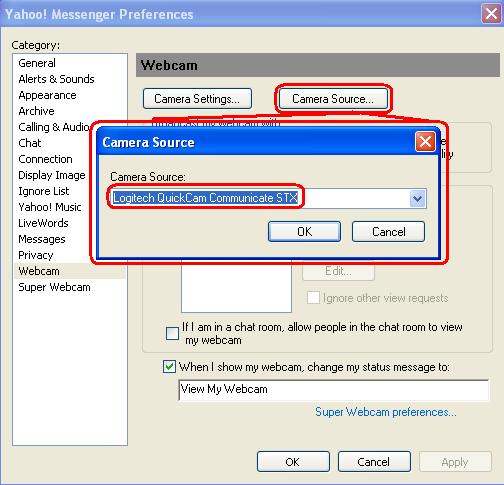
-
A Category (Kategória) szakaszban válassza a Calling & Audio (Hívás és hang) lehetőséget. Ha Logitech webkamerája beépített mikrofonnal rendelkezik, ellenőrizze, hogy az van-e kiválasztva a Microphone (Mikrofon) legördülő menüben.
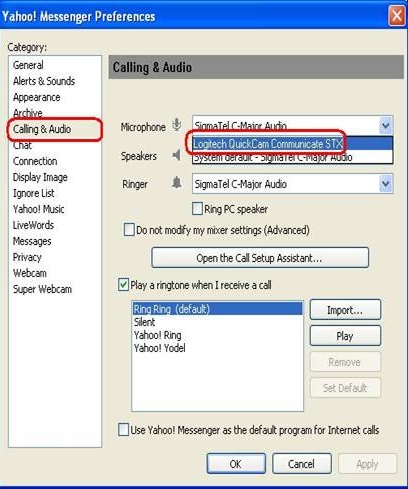
MEGJEGYZÉS: Ha Logitech webkamerája nem rendelkezik beépített mikrofonnal, külső mikrofont kell használnia a partnereivel való csevegéshez.
-
További információk
Ha továbbra sem látja vagy hallja beszélgetőpartnerét, annak számos oka lehet, például a következők:
-
Nem megfelelőek a Windows tűzfal vagy a külső gyártású tűzfal beállításai.
-
Internetszolgáltatója letilt bizonyos szolgáltatásokat.
-
Hiányoznak a Windows egyes rendszerösszetevői.
Ezekhez a problémákhoz a Logitech Videoszoftverek és -szolgáltatások oldalán talál videós segítséget. A Yahoo! Messenger online súgójában is kereshet megoldást.
Fontos figyelmeztetés: A Logitech már nem támogatja a Firmware Update Tool alkalmazást, és frissítéseket sem ad ki hozzá. Erősen javasoljuk a Logi Options+ használatát atámogatott Logitech-eszközeihez Szívesen segítünk Önnek az átmenet során.
Fontos figyelmeztetés: A Logitech már nem támogatja a Preference Manager alkalmazást, és frissítéseket sem ad ki hozzá. Erősen javasoljuk a Logi Options+ használatát atámogatott Logitech-eszközeihez Szívesen segítünk Önnek az átmenet során.
Fontos figyelmeztetés: A Logitech már nem támogatja a Control Center alkalmazást, és frissítéseket sem ad ki hozzá. Erősen javasoljuk a Logi Options+ használatát atámogatott Logitech-eszközeihez Szívesen segítünk Önnek az átmenet során.
Fontos figyelmeztetés: A Logitech már nem támogatja a Connection Utility alkalmazást, és frissítéseket sem ad ki hozzá. Erősen javasoljuk a Logi Options+ használatát atámogatott Logitech-eszközeihez Szívesen segítünk Önnek az átmenet során.
Fontos figyelmeztetés: A Logitech már nem támogatja a Unifying szoftvert, és frissítéseket sem ad ki hozzá. Erősen javasoljuk a Logi Options+ használatát atámogatott Logitech-eszközeihez Szívesen segítünk Önnek az átmenet során.
Fontos figyelmeztetés: A Logitech már nem támogatja és nem tartja karban a SetPoint szoftvert. Erősen javasoljuk a Logi Options+ használatát atámogatott Logitech-eszközeihez Szívesen segítünk Önnek az átmenet során.
Gyakori kérdések
Ehhez a szakaszhoz nincsenek elérhető termékek
